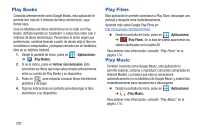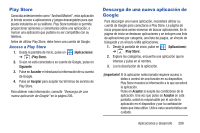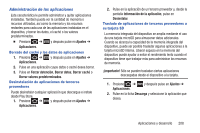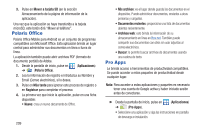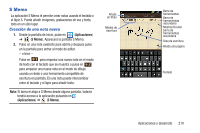Samsung SGH-T879 User Manual Ver.lg2_f2 (Spanish(north America)) - Page 210
Play Books, Play Films, Play Music, Aplicaciones, Activar sincronización
 |
View all Samsung SGH-T879 manuals
Add to My Manuals
Save this manual to your list of manuals |
Page 210 highlights
Play Books Conocida anteriormente como Google Books, esta aplicación le permite leer más de 3 millones de libros electrónicos, vaya donde vaya. Cree su biblioteca de libros electrónicos en la nube con Play Books: disfrute leyendo un 'bestseller' o seleccione entre casi 3 millones de libros electrónicos. Personalice el lector según sus preferencias, continúe leyendo a partir de donde dejó el libro en su teléfono o computadora, y póngase cómodo con un fantástico libro en su teléfono Android. 1. Desde la pantalla de inicio, pulse en ➔ (Play Books). (Aplicaciones) 2. Si se le indica, pulse en Activar sincronización. Esto sincroniza los libros que haya seleccionado anteriormente entre su cuenta de Play Books y su dispositivo. 3. Pulse en para empezar a buscar libros electrónicos gratuitos y de pago. 4. Siga las indicaciones en pantalla para descargar el libro electrónico a su dispositivo. Play Films Esta aplicación le permite conectarse a Play Store, descargar una película y después verla instantáneamente. Aprenda más sobre Google Play Films en: http://play.google.com/about/movies. Ⅲ Desde la pantalla de inicio, pulse en (Aplicaciones) ➔ (Play Films). En la lista de videos aparecerán los videos clasificados en la tarjeta SD. Para obtener más información, consulte "Play Films" en la página 174. Play Music También conocida como Google Music, esta aplicación le permite explorar, comprar y reproducir canciones compradas en Android Market. La música que elija se almacenará automáticamente en su biblioteca de Google Music y estará lista instantáneamente para reproducirse o descargarse. Ⅲ Desde la pantalla de inicio, pulse en ➔ (Play Music). (Aplicaciones) Para obtener más información, consulte "Play Music" en la página 174. 205